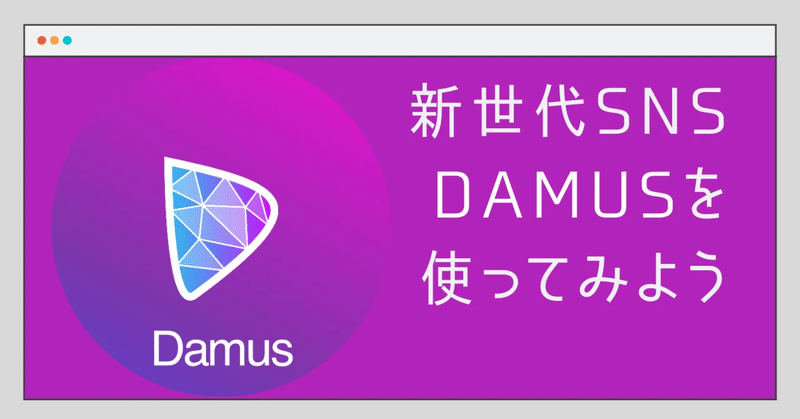
Damusって何?新世代SNSの始め方②プロフィールの設定方法
さて、前回の記事(Damusって何?新世代SNSの始め方①)では
・Damusのインストール方法
・Damusの新規アカウント登録方法 について説明しました
前回の解説終了時には、このようなホーム画面になっていると思います。

ここからは「プロフィールの設定方法」について解説します
1. プロフィールの設定をするために
ホーム画面右の"Edit (編集)"をタップします
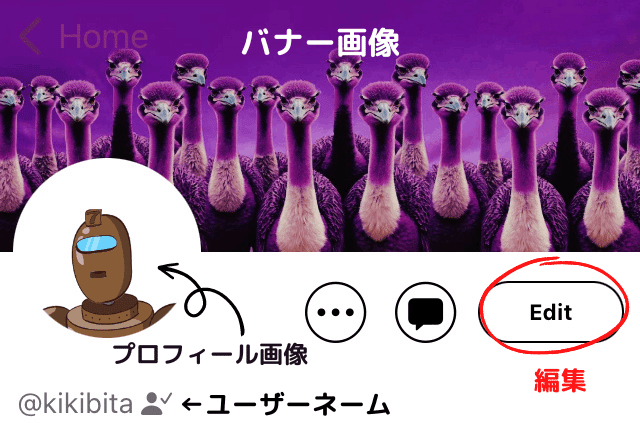
こちらがプロフィール設定画面です
もちろん英語ですが、日本語入力は出来ます
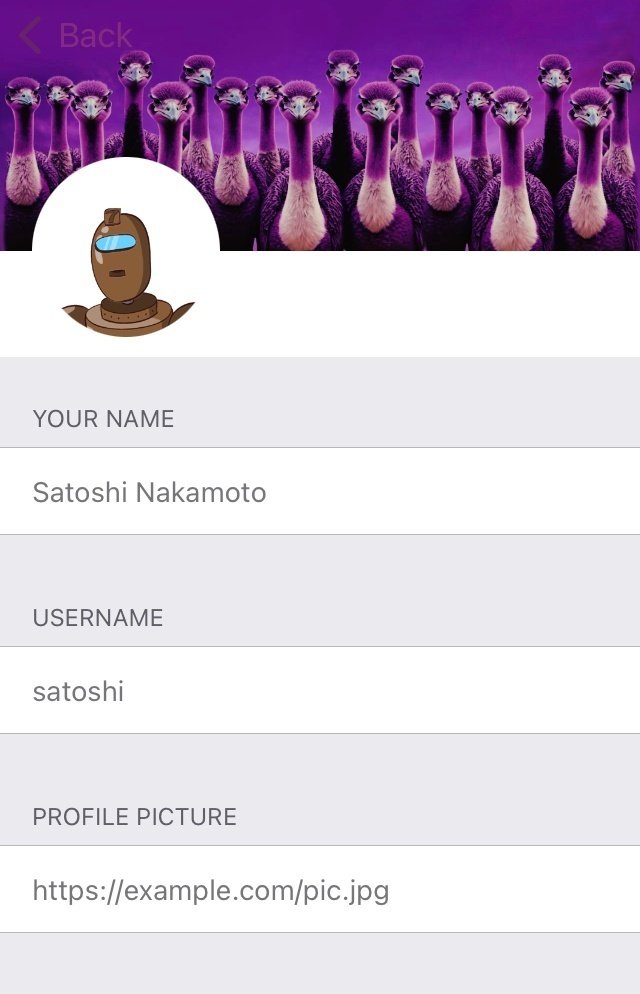
2. プロフィール設定画面の概要
各項目については下のイメージです

YOUR NAME:表示名
USERNAME:ユーザー名
PROFILE PICTURE:プロフィール画像
BANNER IMAGE:バナー画像
WEBSITE:自分のウェブサイトへのリンク
ABOUT ME:自己紹介文
ほかのSNSと同じく順に記入していけば良いのですが、注意点がひとつ。
なんと、Damusはスマホ内の写真を直接使うことが出来ません・・・
次の章で、プロフィール画像・バナー画像を設定するのに必要なテクニックをお教えします
3. Damusでの画像の貼り方~画像URLを手に入れる~
※既にURLが入手出来ている人は「4. 画像URLが入手できたら」へどうぞ
画像のURLを手に入れる方法は2つあります
①ネット上の画像を貼り付ける場合
こちらはNFTアートなど、既にネット上にアップされている画像が対象です
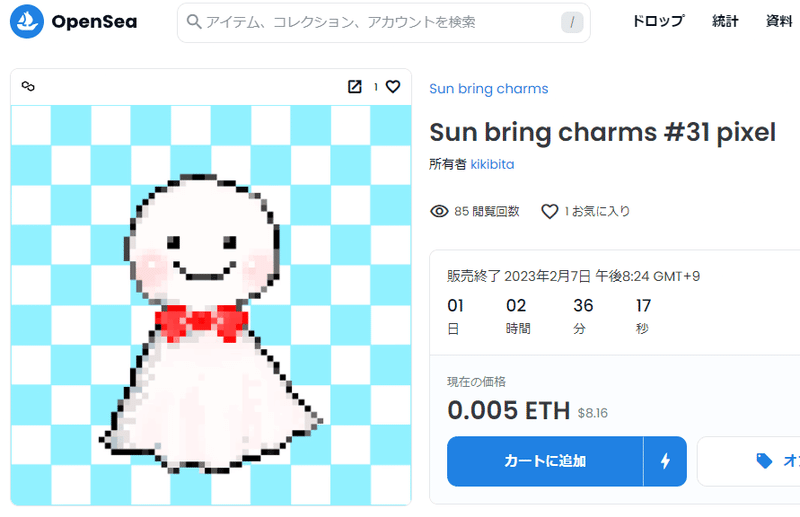
(i)スマホの場合(Safari)

(ii)PCの場合(Brave ver 1.49)
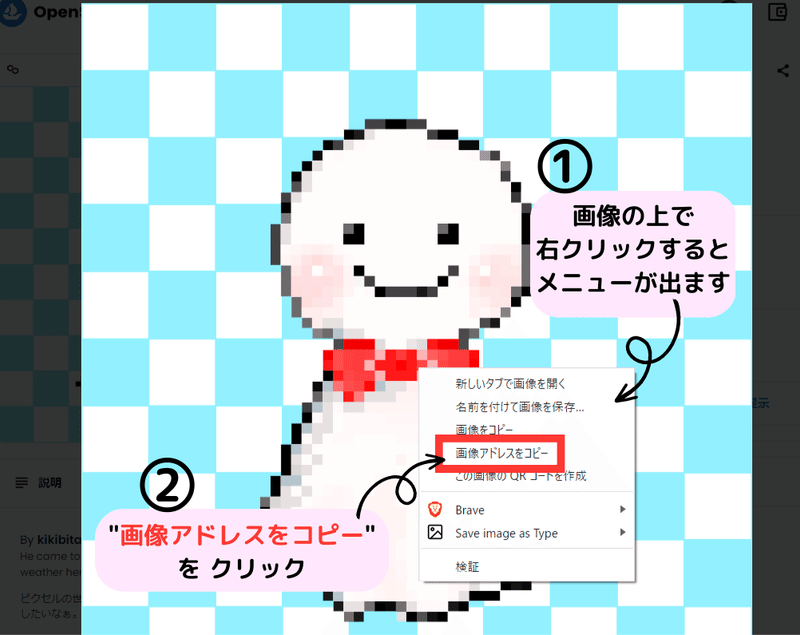
この手順でコピーした上の画像のアドレスは
https://i.seadn.io/gae/ytxa-hmjvzsSIck6TZ8xU24hxkrfEVQQrkuTRtr6M3Zu900zHuStJYYbTQx_upu8zd-AUlm9I6EgKrk415Pi0B5HcnwxF3Gkjn7Z?auto=format&w=1920
です
こちらをにコピーして貼ると、プロフィール画像がてるてる坊主になるので練習してみてください(^▽^)
②自分で画像を用意する場合(postimageを使用)
2つ目の方法は、好みの画像が自分のスマホ内にある場合に使用します
自分で撮影した写真を使いたい場合もこちらです
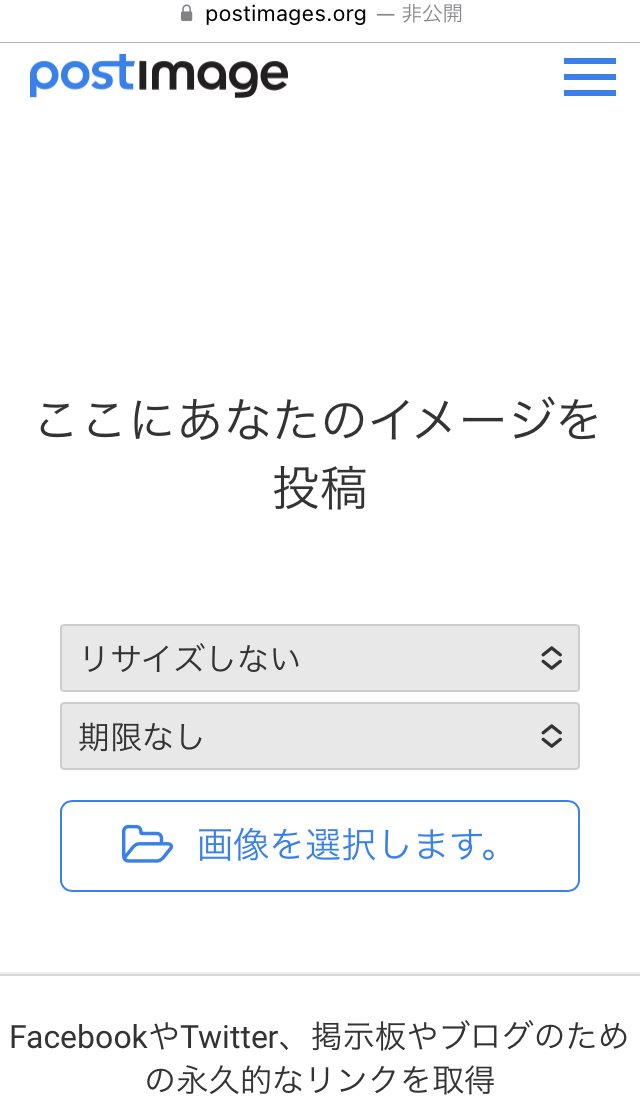
"画像を選択します。"をタップします
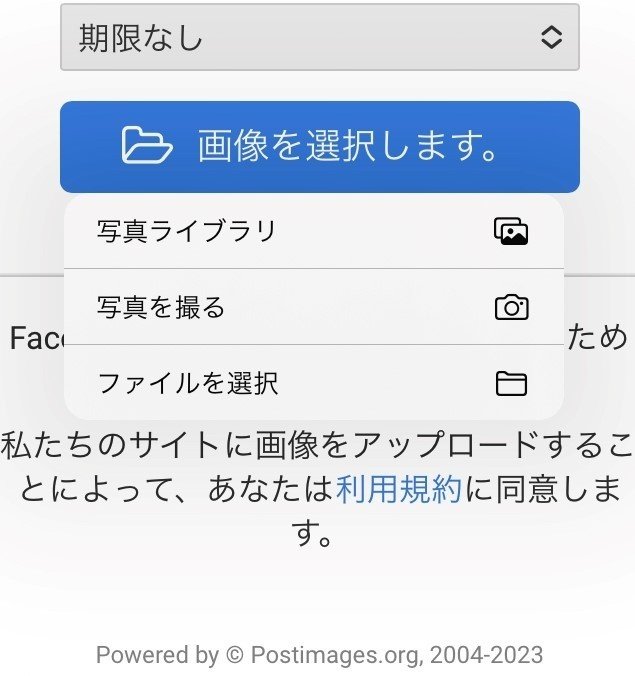
使いたい画像を選んで右上の "追加" をタップ
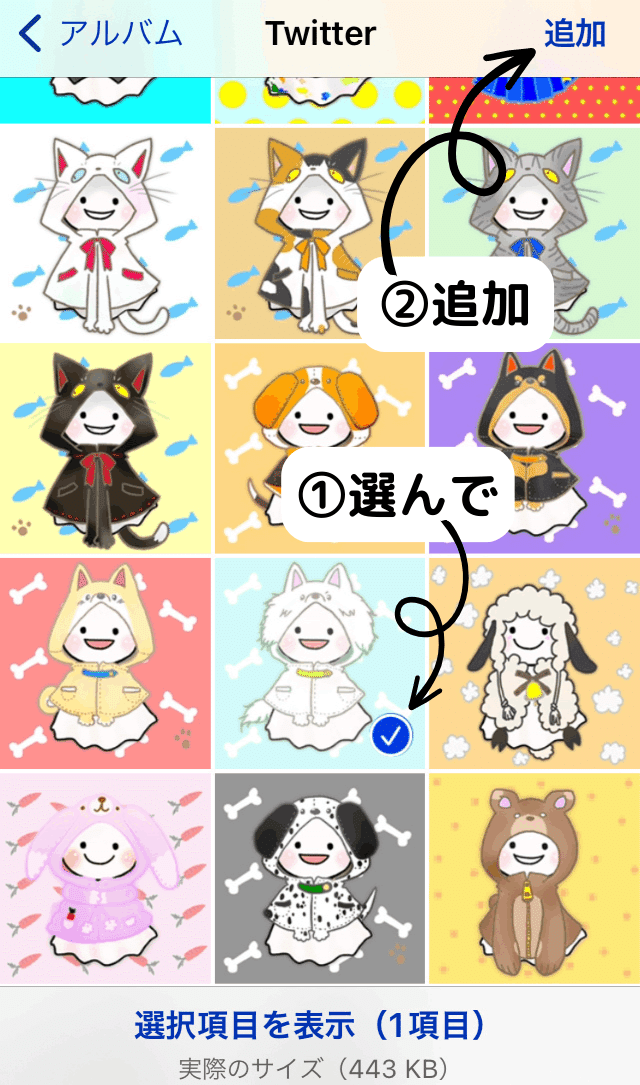
しばらく待つと・・・
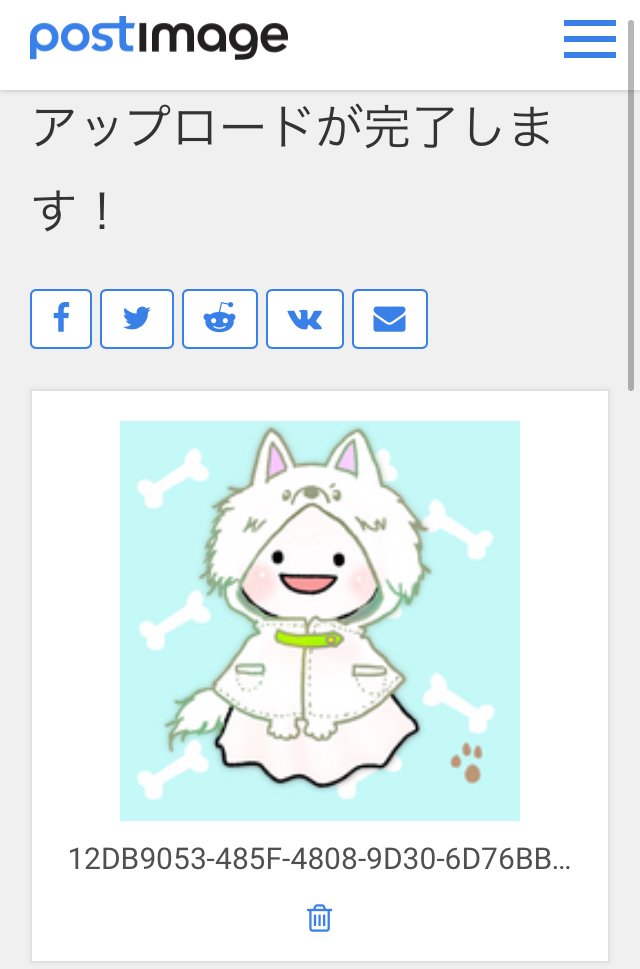
このページを下へスクロールするとリンクが見つかります
ここで"直接リンク"の URL をコピーしましょう
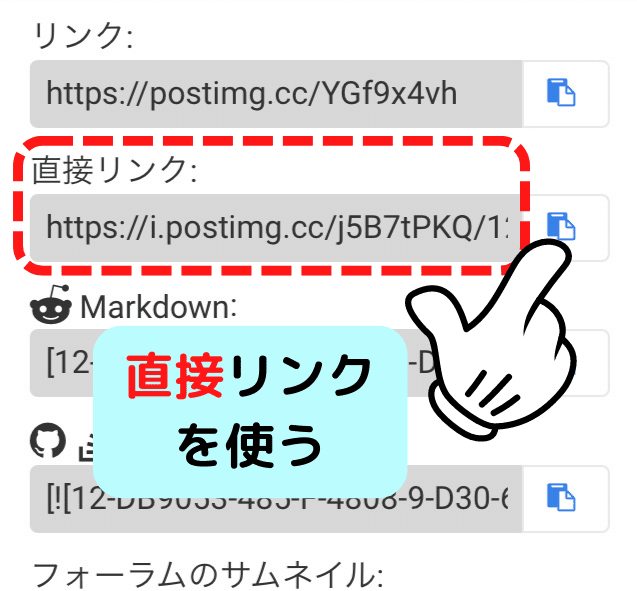
これで、無事"画像のURL"が入手できました
4. 画像URLが入手できたら
"PROFILE PICTURE"にプロフィール画像のURLを
"BANNWR IMAGE"にバナー画像のURLを貼り付けます
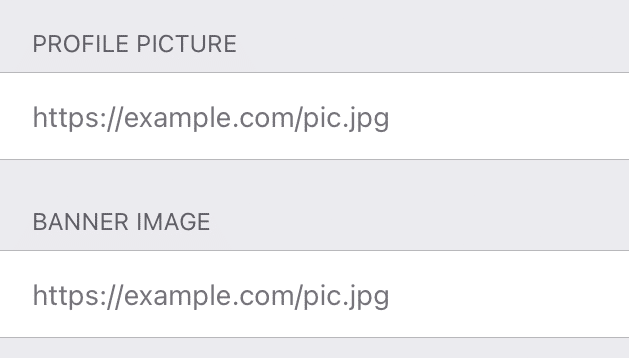
5. その他の項目の設定について
"BITCOIN LIGHTNING TIPS" と "NIP-05 VERIFICATION" は空白でOKです(これは中級者向けなので後日解説します)
最後に、一番最後の"Save"を忘れずにタップしましょう♪

6. おつかれさまでした!
これでプロフィールの設定は完了です

7. まとめ
これで、Damusのプロフィール設定が出来ました
Damusは通常の投稿に画像を貼る際にもURLが必要なので、今回のテクニックは覚えておいて損はありません!
まだまだこれからのSNSです!ぜひ最先端を体感してみてください!
ちなみにききびたのDamusアカウントは
npub1jt6hgzdzfxm7gzcl8u2x5q9lzzkl0u2e86q4s3gskag5tkapjdxsh5z4fc
です
最後までお読みいただきありがとうございました!
この記事が気に入ったらサポートをしてみませんか?
